Excel中,实现勾选后,自动生产下拉菜单
来源:网络收集 点击: 时间:2024-07-06点击Excel文件最左上方的Office图表,点击Excel选项;
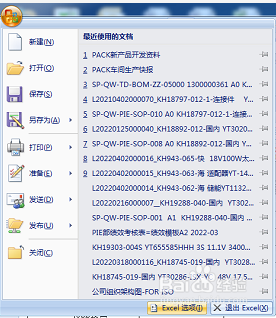 2/3
2/3在Excel选项中,找到“自定义”栏,找到“开发工具 选项卡”;
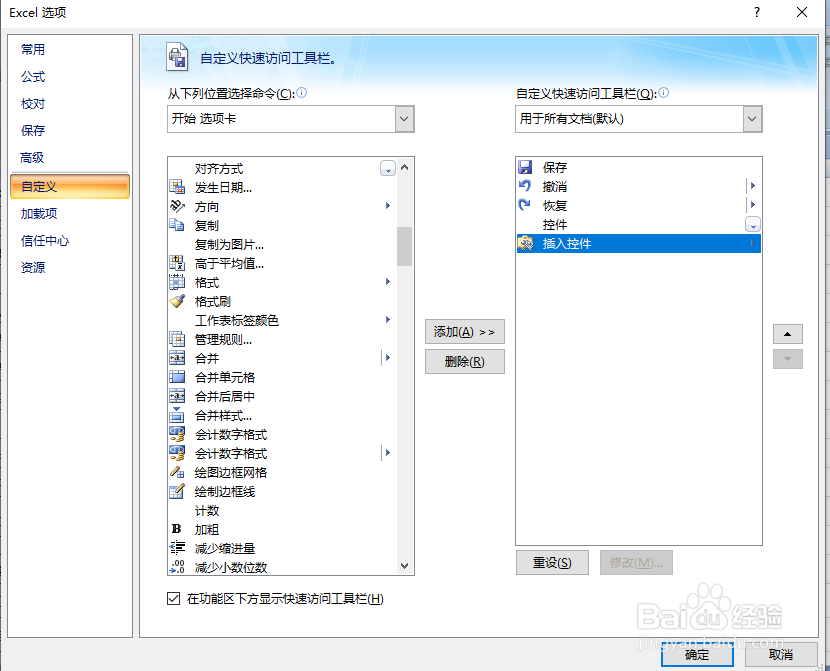 3/3
3/3双击控件,将开发控件按钮增加到菜单中。
步骤2:使用复选框和IF语句1/4打开Excel,将复选框添加到单元格中;
2/4选择复选框,右键弹出快捷菜单,选择设置控件格式;
 3/4
3/4在设置控件格式对话框中的单元格链接,选择复选框内容(TRUE/FALSE)放置的单元格;
图中黄色部位,就是选择复选框内容“TRUE” 或“FALSE”的放置单元格
此时,要是单元格字体颜色为黑,就可以看到TRUE或FALSE的显示,若把字体改成与底色相同的颜色,就看不到TRUE或FALSE的显示。
 4/4
4/4在复选框内容放置的单元格后,用if语句,显示勾选时,需要做的动作;
如:保险丝型号,勾选时,需要指定保险丝型号 , 不勾选时,显示不管控;
if语句如下:
=if(D21=TRUE,指定保险丝型号,不管控)
步骤3:在名称管理器添加列表1/3制作保险丝型号清单
在Excel控空白处,选择1列(最好在不同的Sheet上处理);
2/3在一个单元格上,写:指定保险丝型号
3/3在同一列中,接下的几行里,填写保险丝型号。
如:指定保险丝型号
3A
40A
50A
其他
 步骤4:制作下拉菜单1/2
步骤4:制作下拉菜单1/2选择步骤三建立的列表;
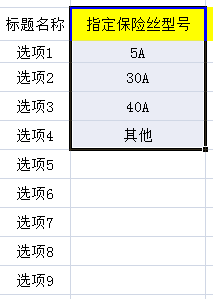 2/2
2/2点击菜单-公式-名称管理器-新建
确认1: 名称 为“指定保险丝型号”
确认2:引用位置,与选择的单元格相同;
确认无误后,点击确定按钮,完成添加
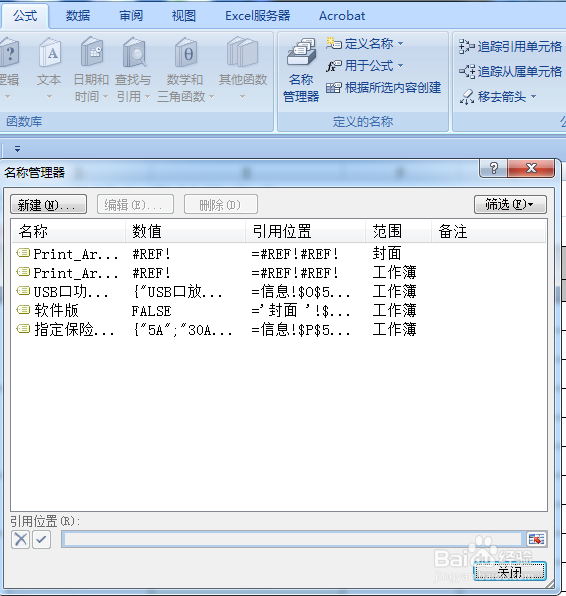
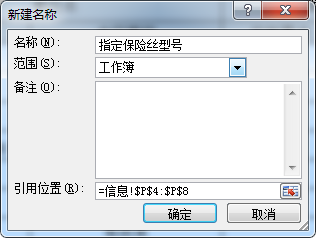 步骤5:添加下拉菜单1/2
步骤5:添加下拉菜单1/2选择需要有下拉菜单的单元格;
 2/2
2/2点击菜单-数据-数据有效性
在设置页中
允许栏:选择序列
来源栏:输入公式=indirect(A)
A:就是输入if语句的单元格
按确认,完成所有设置。

 注意事项
注意事项输入indirect(A) 时,数据A的位置地址要求完全正确
if语句中,被勾选时,显示的内容与下拉菜单第一行的描述要完全相同
版权声明:
1、本文系转载,版权归原作者所有,旨在传递信息,不代表看本站的观点和立场。
2、本站仅提供信息发布平台,不承担相关法律责任。
3、若侵犯您的版权或隐私,请联系本站管理员删除。
4、文章链接:http://www.1haoku.cn/art_936580.html
 订阅
订阅